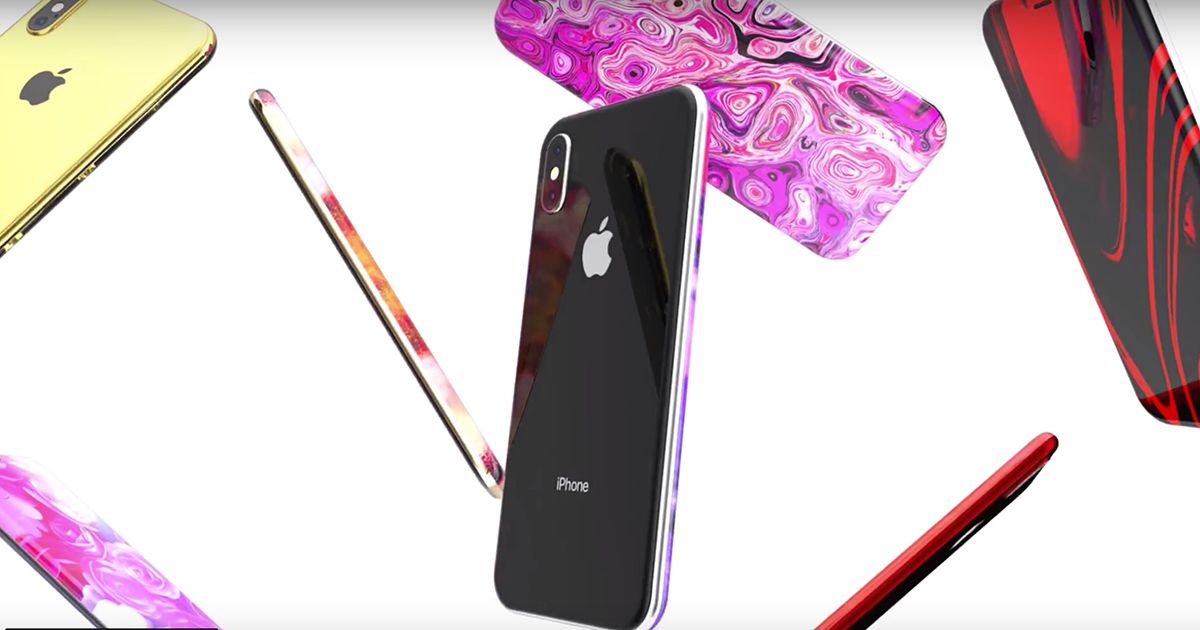Unmountable Boot Volume Windows 10 - Ako opraviť
Unmountable Boot Volume Windows, toto je chyba, ktorá prináša veľa bolesti do nášho srdca. Pretože vám zvyčajne bránia v prístupe do systému Windows, nemôžete ich vyriešiť ako pri iných chybách. Je však možné túto chybu opraviť správnymi metódami. ukážeme vám, ako túto chybu opraviť.

Unmountable Boot Volume Windows 10:
Spúšťací zväzok je oddiel pevného disku, ktorý obsahuje Windows. Táto chyba sa vyskytuje, keď váš počítač nemôže načítať systém Windows správne. Výsledkom je modrá obrazovka smrti (známa tiež ako stop kód).
cyanogenmod blu r1 hd
Opraviť Chkdsk:
- Najskôr spustite počítač pomocou DVD systému Windows 10 alebo jednotky USB. Ak nemáte k dispozícii žiadny zavádzací zväzok Windows 10 media. Navštívte stránku a postupujte podľa pokynov na ich vytvorenie pomocou nástroja na vytváranie médií.
- Keď začnete používať DVD alebo USB zariadenie, vyberte ikonu Opravte počítač možnosť umiestnená v ľavom dolnom rohu.
- Vyberte si Príkazový riadok .
- Na príkazovom riadku zadajte nasledujúci príkaz a stlačte Zadajte : chkdsk / r c:
Ak má vaša bootovacia jednotka iné písmeno ako C, nahraďte písmeno c: písmenom bootovacej jednotky, ktoré používate.
avast beží na vysokom procesore
- Potom vyberte Y. pre áno v otázke týkajúcej sa kontroly disku pri ďalšom reštarte systému.
- Reštartujte systém. Buďte trpezliví, kým program chkdsk skontroluje, či váš disk neobsahuje chyby. Môže to trvať naozaj dlho.
Oprava záznamu Master Boost:
- Najskôr spustite počítač pomocou DVD systému Windows 10 alebo jednotky USB. Ak nemáte k dispozícii žiadny zavádzací zväzok Windows 10 media. Navštívte stránku a podľa pokynov ich vytvorte.
- Keď začnete používať DVD alebo USB zariadenie, vyberte ikonu Opravte počítač možnosť umiestnená v ľavom dolnom rohu.
- Potom vyberte Príkazový riadok .
- Na príkazovom riadku zadajte nasledujúci príkaz a stlačte Zadajte : bootrec / fixboot .
- Reštartujte systém. Buďte trpezliví, kým program chkdsk skontroluje, či váš disk neobsahuje chyby. Môže to trvať naozaj dlho.
Automatická oprava:
- Najskôr spustite počítač pomocou DVD systému Windows 10 alebo jednotky USB. Ak nemáte k dispozícii žiadny zavádzací zväzok Windows 10 media. Potom navštív stránku a podľa pokynov ich vytvorte.
- Keď začnete používať DVD alebo USB zariadenie, vyberte ikonu Opravte počítač možnosť umiestnená v ľavom dolnom rohu.
- Vyberte si Riešenie problémov > Pokročilé nastavenia > Automatická oprava > Ďalšie .
- Vyberte OS, ktorý chcete opraviť.
- Kým sa obslužný program pokúša opraviť súbory, buďte trpezliví.
A ak nič z toho nefunguje, môžete mať zlý pevný disk. musíte to vymeniť.
Pozri tiež: Ako chrániť USB disk heslom v systéme Windows